Maison >Tutoriel système >Série Windows >La reconnaissance d'empreintes digitales ne peut pas être utilisée sur les ordinateurs ASUS. Comment ajouter des empreintes digitales ? Conseils pour ajouter des empreintes digitales sur les ordinateurs ASUS
La reconnaissance d'empreintes digitales ne peut pas être utilisée sur les ordinateurs ASUS. Comment ajouter des empreintes digitales ? Conseils pour ajouter des empreintes digitales sur les ordinateurs ASUS
- WBOYWBOYWBOYWBOYWBOYWBOYWBOYWBOYWBOYWBOYWBOYWBOYWBavant
- 2023-12-21 14:19:482703parcourir
Certains utilisateurs d'ordinateurs ASUS utilisant le système Win11 souhaitent configurer la reconnaissance d'empreintes digitales, mais ne savent pas comment le faire. Cet article est un tutoriel sur la façon de configurer la reconnaissance d'empreintes digitales sur les ordinateurs ASUS sous le système Win11.
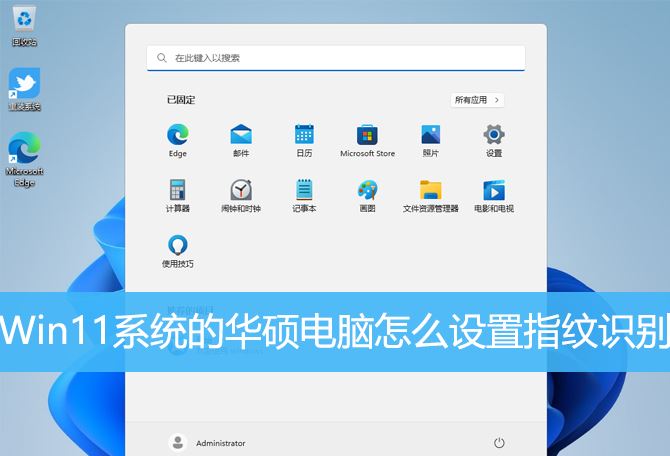
Configurer la reconnaissance d'empreintes digitales
Cette fonction s'applique uniquement aux ordinateurs dotés d'une zone de reconnaissance d'empreintes digitales. Si vous ne voyez pas l'option de connexion par empreinte digitale dans Windows Hello, ou si elle indique que cette option ne peut pas être utilisée, cela signifie que votre. l'ordinateur n'a pas de dispositif de reconnaissance d'empreintes digitales.
Veuillez d'abord trouver la zone de reconnaissance d'empreintes digitales de votre ordinateur. Le lecteur d'empreintes digitales de la plupart des ordinateurs portables Asus est situé à proximité du pavé tactile.
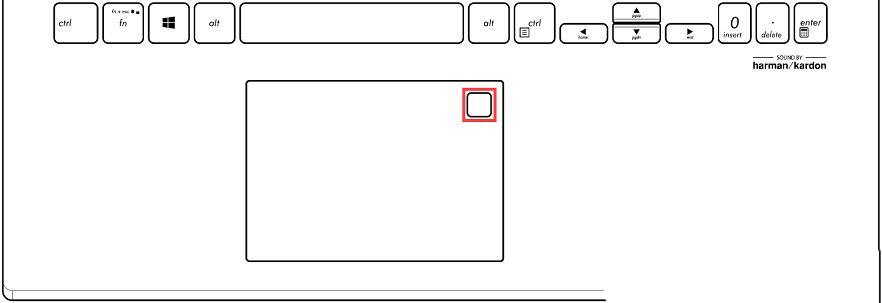
Certains modèles d'ordinateurs portables ASUS disposent de lecteurs d'empreintes digitales intégrés sur la touche marche/arrêt.
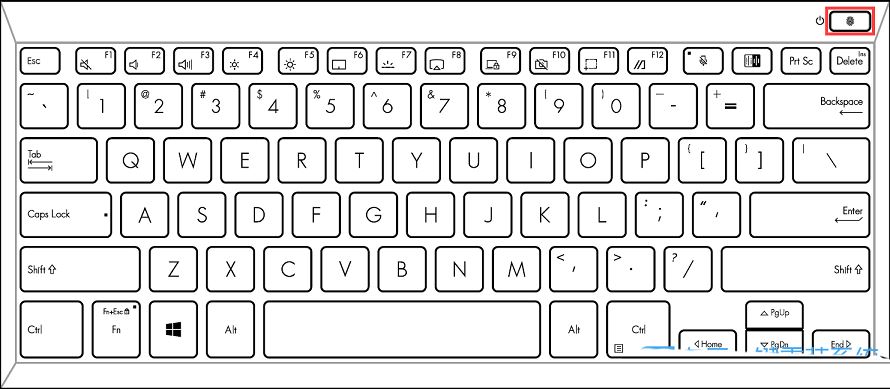
1. Cliquez sur [Logo Démarrer de Windows] dans la barre des tâches, puis recherchez et cliquez sur [Paramètres] sous Toutes les applications ;
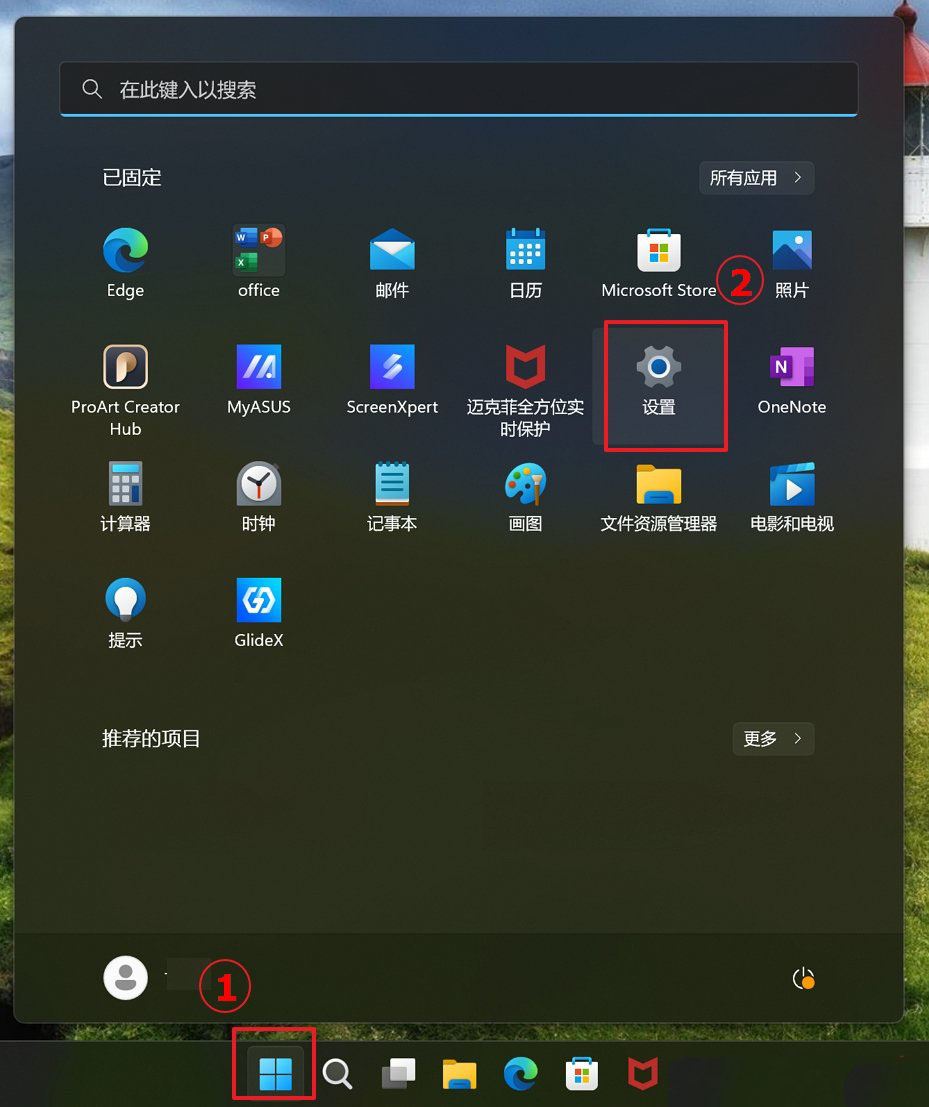
Dans la fenêtre des paramètres, sélectionnez [Compte] à gauche et [Connexion] à gauche. les bonnes options (Windows Hello, Clé de sécurité, Mot de passe, Verrouillage dynamique)]
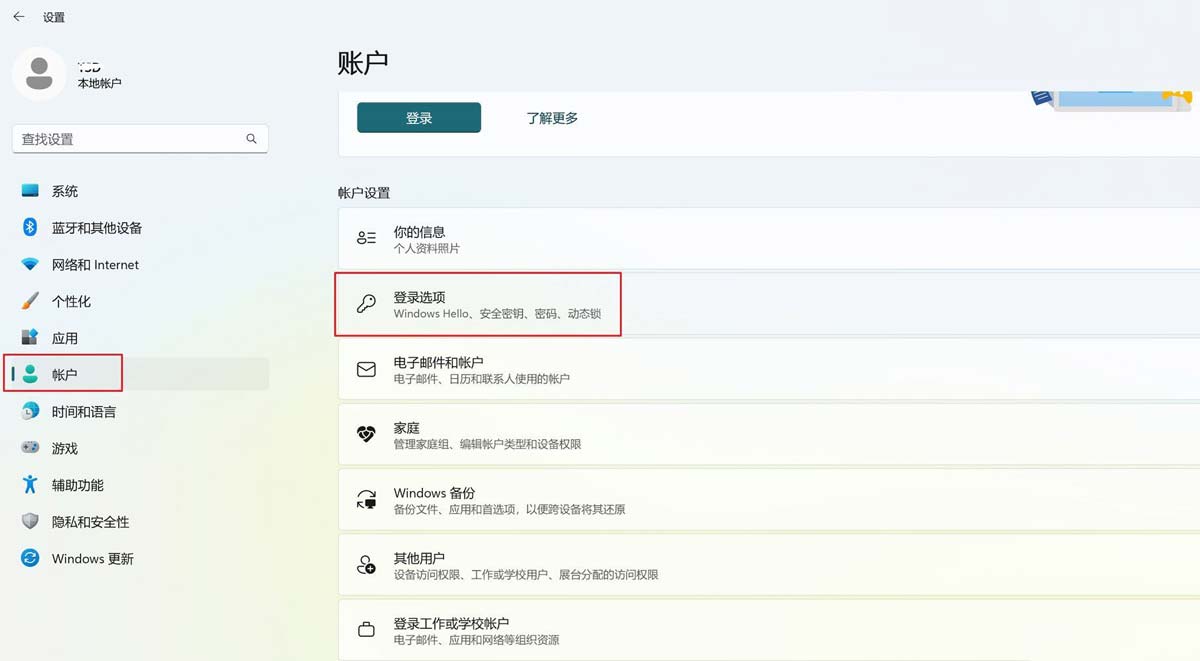
2 Cliquez sur [Reconnaissance d'empreintes digitales (Windows Hello)], puis cliquez sur [Paramètres]
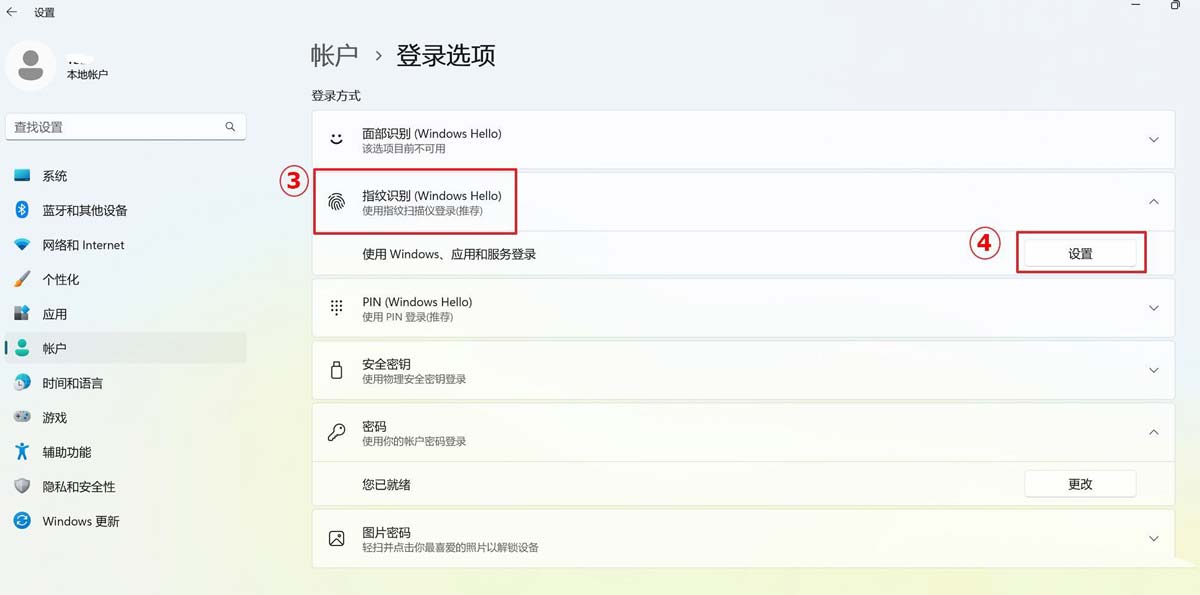
3. , cliquez sur [Démarrer] ;
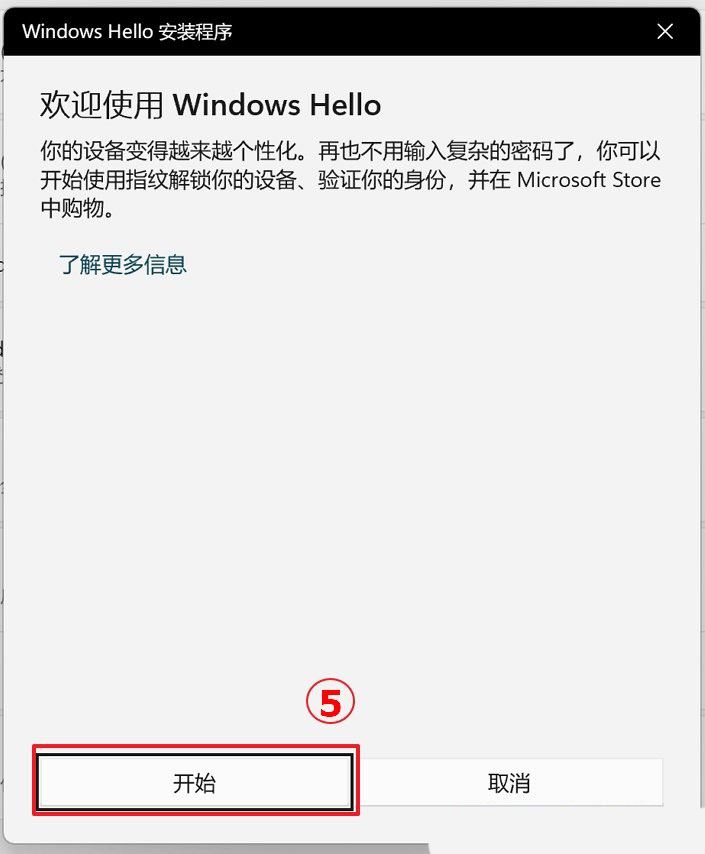
4. Entrez le code PIN pour vérifier votre identité
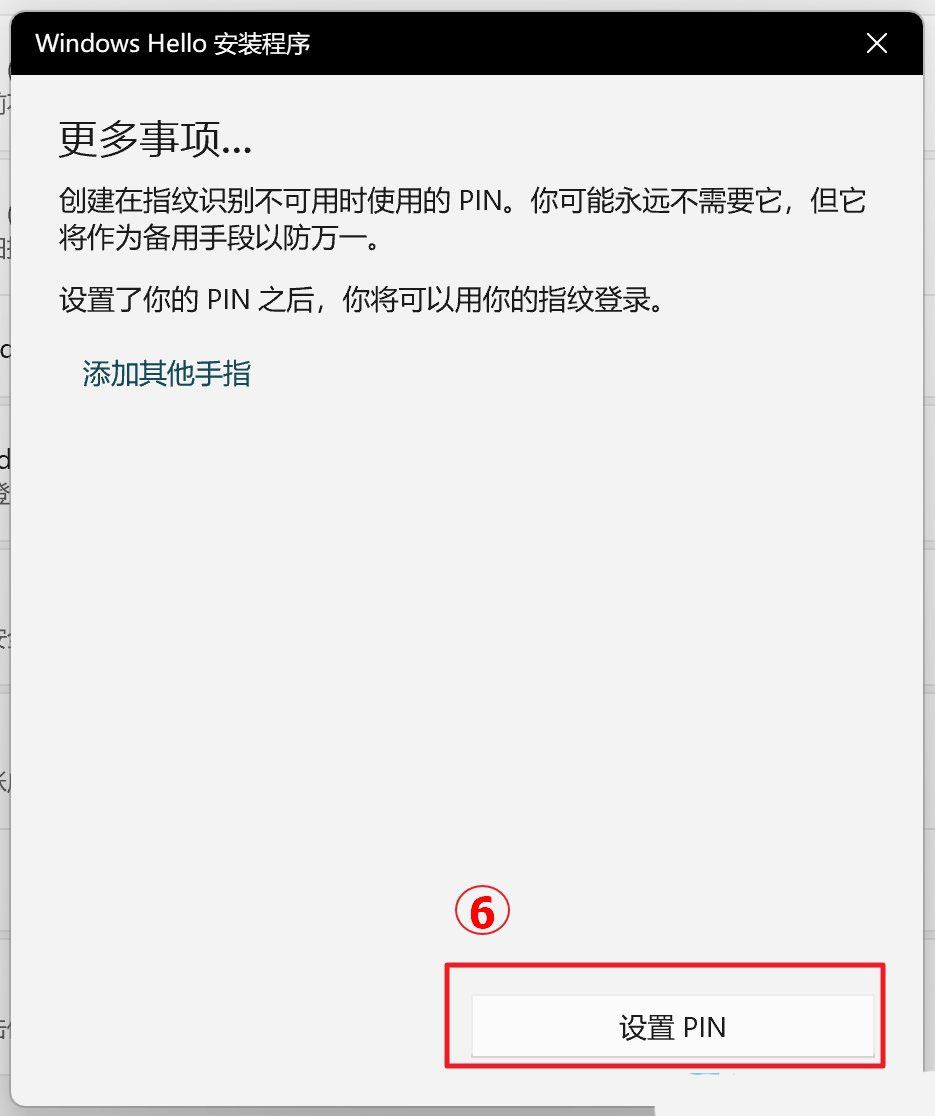
Suivez les instructions pour définir le code PIN
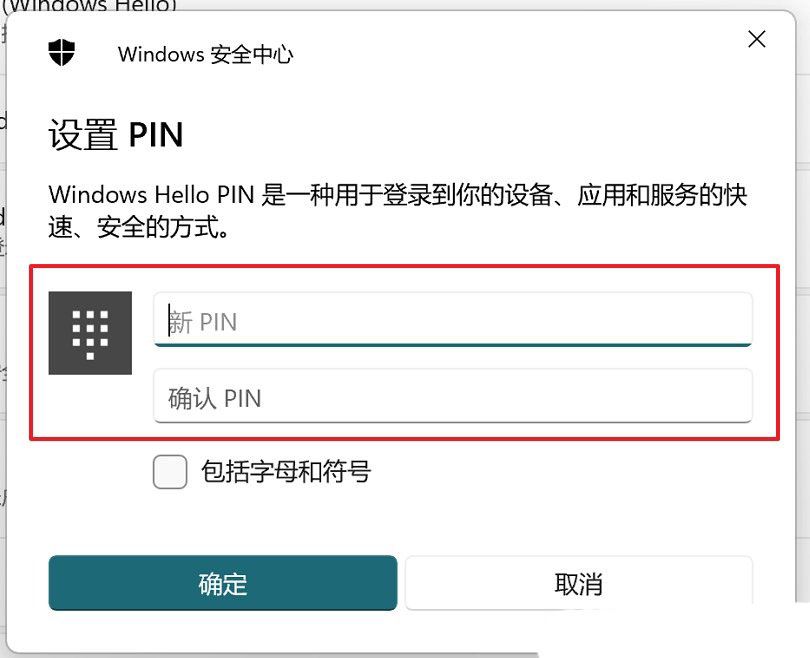
5. en utilisant Touchez le lecteur d'empreintes digitales avec un seul doigt
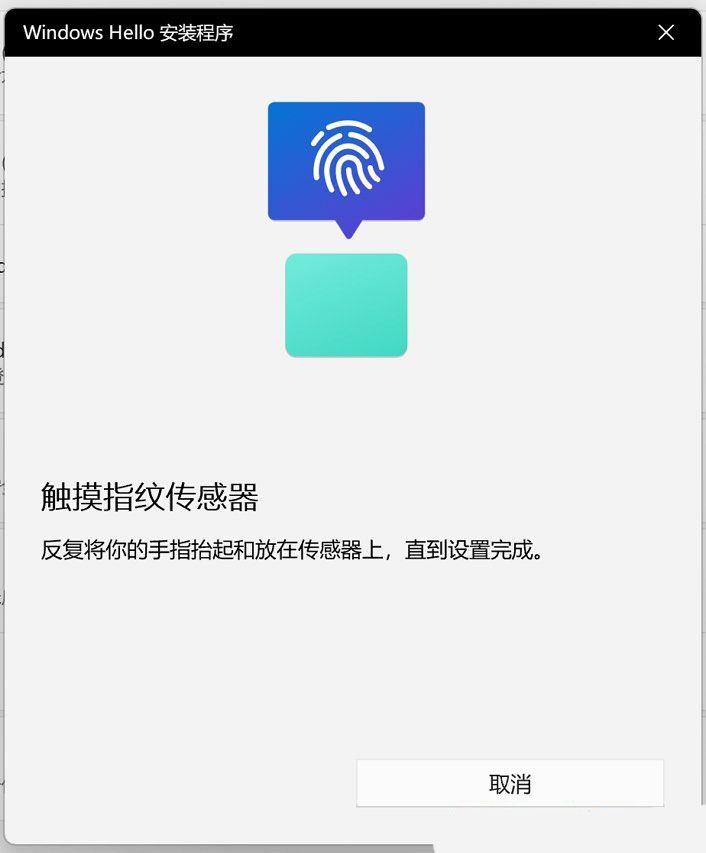
6. Veuillez suivre les instructions à l'écran pour lever votre doigt à plusieurs reprises et toucher à nouveau le lecteur d'empreintes digitales
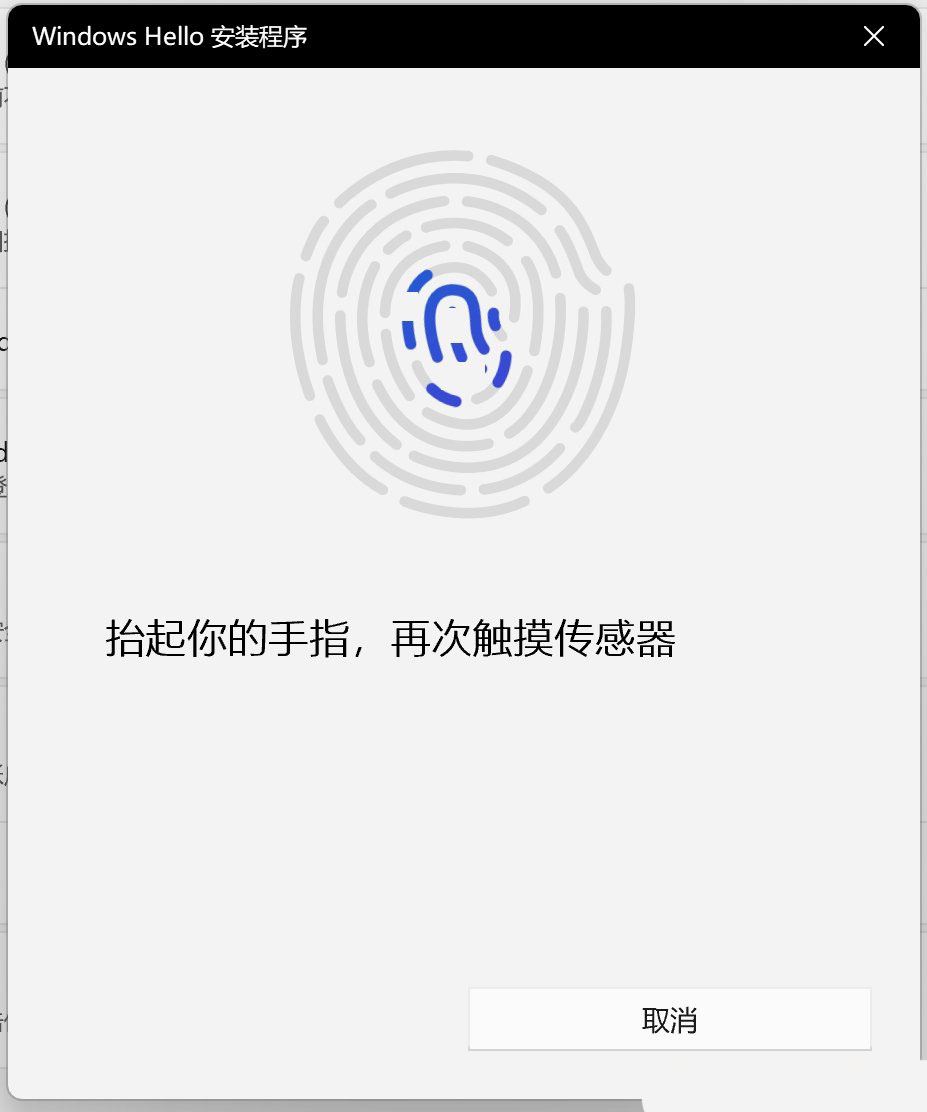
7. lecteur d'empreintes digitales à plusieurs reprises pour capturer les bords de l'empreinte digitale. La reconnaissance des empreintes digitales est terminée, veuillez cliquer sur [Fermer] ;
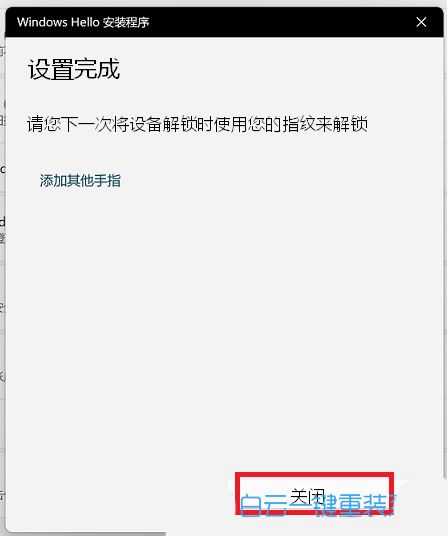
9. Il y a aussi une option ici [Ajouter un autre doigt], vous pouvez définir la reconnaissance des empreintes digitales d'un autre doigt
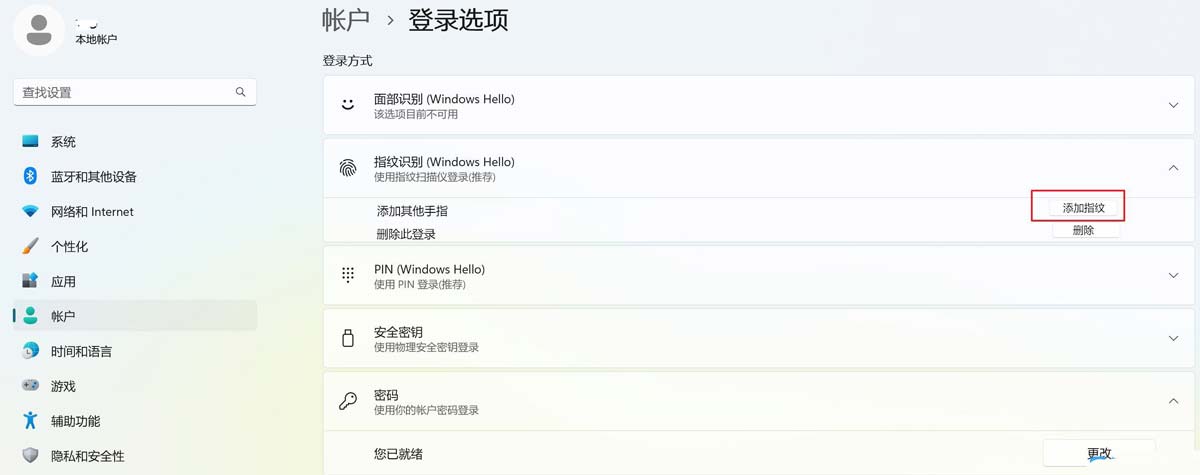
Ce qui précède est le contenu détaillé de. pour plus d'informations, suivez d'autres articles connexes sur le site Web de PHP en chinois!

